ホットバーに空き有りますか?
ジョブも増えるしエモートも増えるし、めちゃめちゃ枠が圧迫されるのでどうしよ~って思ってたんですが、Twitterで出し入れ式ホットバーという素敵な解決法を見つけたので実際に設定してみて備忘録として綴っています。

ざっくりこんな感じにできます。
以下は設定の流れを通しで録画した動画です。
つい最近撮ったもので本ページと同じホットバーの構成ではないのですが、ホットバー1~4に入れたものをホットバー7~10に表示させるよという大枠は同じなので、参考になる部分が有りましたら・・!
出し入れ式ホットバーとは?
概要について
出し入れ式ホットバーとは押すボタンによって表示する内容を切り替えさせるものです。展開式ホットバー・開閉式ホットバー・折りたたみ式ホットバー・ポップアップマクロなど呼び名は様々かと思います。
この仕組みについては、ゆらやなぎさんがわかりやすく触れられています。
流れについて
ざっくりとした流れ的にはこんな感じです。
個別と共有の構成は人それぞれだと思いますが、個別と共有がそれぞれ有るなら大丈夫です。


クラス職はもう使うことがないので、その分のホットバーを活用するという形です。


例えば剣術士の①~④の個別ホットバーに入れたものを、どのジョブの状態でも⑤~⑥に入れたボタンを押す事で⑦~⑩に表示させられるってイメージです。
⑤~⑥のボタンには、ジョブを登録させた剣術士やエモートを登録させた斧術士などを入れます。
⑦~⑩の共有ホットバー自体には登録をしないので呼び出し元の⑤~⑥(押すボタン)に応じて表示が変わります。


クラス職の個別ホットバーに表示させたい内容を登録して、それを表示エリアの共有ホットバーに表示させるマクロを組み、そのマクロをボタンエリアの共有ホットバーに設置するという流れです。
設定の仕方
今回の概要



今回は2種類の方法で2つのボタンを作ります。
続けて使うことは少ないので一定時間で非表示にする方法で行います。
続けて使うことが多いので、ずっと表示させる方法で行います。
また、ホットバーは以下の構成で行っています。


設定の方法(共通)



実際に設定していきながら、より詳しく触れていきます。
同じホットバーの構成であればコピペでOKですが、適宜必要に応じて修正して頂ければと思います。
キャラクターコンフィグ→ホットバー設定→共有タブです。
個別と共有の構成は人それぞれだと思いますが、個別と共有がそれぞれ有るなら大丈夫です。
共有設定のホットバーはどんなジョブの状態でもその内容が表示されるというものです。


ジョブを修得済みのクラス職が良いです。例えばナイトを習得済みの場合は剣術士です。
クラス職はもう使うことが無いので、その分のホットバーを活用するという形です。ギアセットの名前はメンテしやすいように分かりやすくすると良いと思います。


クラス職で装備できる武器を意外に持っていないかもしれませんが、三国で安く売っています。
例えばリムサ・ロミンサの最寄りエーテライトマーケットの武具屋NPCです。


ここからは 2種類の方法で以下2つのボタンを作るので、それぞれ好きな方をお選びください。
- 一定時間で非表示にする(職)
- ずっと表示させる(エモート)
なお以降のマクロの内容についてですが、hotbar copyの職指定部分を剣術士では無くGLAのように略称にされる方もいます。どちらでも良いことですが、ひと目で分かりやすくメンテする時も楽なので日本語で指定するのをオススメします。


設定の方法(非表示)



共通の設定に続いて、一定時間で非表示にさせる場合の設定の方法です。
今回はギャザクラ職や戦闘職の登録を例にしています。
普段使わないギアセットに着替えて、表示させたい内容を個別ホットバーに入れます。
この場合は、左下の①にクラフター、左上の②にギャザラー、右下の③に盾ヒラ、右上の④にDPSを入れています。


剣術士の個別ホットバー①と②に入れたギャザクラ職を、共有ホットバーの⑦と⑧に表示させるマクロです。
/hotbar copy 剣術士 1 share 7
/hotbar copy 剣術士 2 share 8
/hotbar display 7 on
/hotbar display 8 on
/wait 5
/hotbar display 7 off
/hotbar display 8 off
/hotbar display 9 off
/hotbar display 10 off
剣術士の個別ホットバー③と④に入れた戦闘職を、共有ホットバーの⑦と⑧に表示させるマクロです。
/hotbar copy 剣術士 3 share 7
/hotbar copy 剣術士 4 share 8
/hotbar display 7 on
/hotbar display 8 on
/wait 5
/hotbar display 7 off
/hotbar display 8 off
/hotbar display 9 off
/hotbar display 10 off
今回の例では共有ホットバー5と6をボタンエリアにしています。


一定時間で非表示にさせる場合の設定の方法は以上です。
お疲れさまでした!
設定の方法(ずっと表示)



共通の設定に続いて、ずっと表示させる場合の設定の方法です。
今回はエモートの登録を例にしています。
普段使わないギアセットに着替えて、表示させたい内容を個別ホットバーに入れます。
この場合は、①~④にエモートを入れています。


斧術士の個別ホットバー①~④に入れたエモートを、共有ホットバーの⑦~⑩に表示させるマクロです。
/hotbar copy 斧術士 1 share 7
/hotbar copy 斧術士 2 share 8
/hotbar copy 斧術士 3 share 9
/hotbar copy 斧術士 4 share 10
/hotbar display 7 on
/hotbar display 8 on
/hotbar display 9 on
/hotbar display 10 on
今回の場合は一定時間で非表示にさせないので、非表示にする方法を作ると便利です。
/hotbar display 7 off
/hotbar display 8 off
/hotbar display 9 off
/hotbar display 10 off
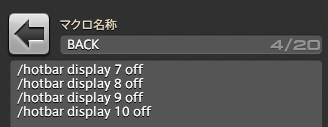
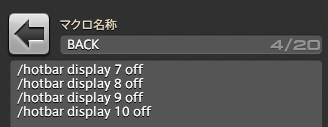
今回の例では共有ホットバー5と6をボタンエリアにしています。


ずっと表示させる場合の設定の方法は以上です。
お疲れさまでした!
最後に
設定の方法については以上です。
設定をするのが億劫に感じられるかと思うのですが、やってしまえばすごく便利になるので機会があれば時間を作って是非やってみてください!
また、ゆらやなぎさんをはじめとした先人の方々の創意工夫のおかげでより楽しく遊ぶことが出来ています。
最後ではありますが感謝申し上げます!

コメント
コメント一覧 (1件)
[…] […]